Python基礎之畫圖神器matplotlib
先放基礎代碼,下面講述效果:
import matplotlib.pyplot as pltimport numpy as np list1=[1,2,6,4,5,6,2,4,4,5,7]list2=[2,3,5,8,12,1,3,4,6,2,4]plt.rcParams[’font.sans-serif’]=[’SimHei’] #用來正常顯示中文標簽plt.title(’顯示中文標題’)plt.xlabel('橫坐標')plt.ylabel('縱坐標')x=np.arange(0,len(list1))+1 #//得到長度x[0]=1 #%坐標從1開始my_x_ticks = np.arange(1, 14, 1) #!控制橫坐標網格化程度,顯示更加美觀plt.xticks(my_x_ticks)plt.plot(x,list1,label=’list1’,color=’g’)plt.plot(x,list2,label=’list2’,color=’b’)plt.legend()plt.grid()#添加網格plt.show()
plt.rcParams[’font.sans-serif’]=[’SimHei’] #用來正常顯示中文標簽
沒有這行代碼我在vscode里面顯示的標簽是亂碼,如下圖:

plt.plot(x,list1,label=’list1’,color=’g’)plt.plot(x,list2,label=’list2’,color=’b’)
顏色可以自己設置選擇

my_x_ticks = np.arange(1, 14, 1) #!控制橫坐標網格化程度,顯示更加美觀plt.xticks(my_x_ticks)
網格化控制坐標距離更加美觀:

標簽:就是右上角的顯示
設置線條的大小和樣式plt.plot(x,list1,label=’list1’,color=’Magenta’,linewidth=2,linestyle=’-.’)#添加linestyle設置線條類型plt.plot(x,list2,label=’list2’,color=’DarkTurquoise’,linewidth=4,linestyle=’--’)
顏色參考網址隨便設置,效果圖:


import matplotlib.pyplot as pltimport numpy as np list1=[1,2,6,4,5,6,2,4,4,5,7]list2=[2,3,5,8,12,1,3,4,6,2,4]plt.rcParams[’font.sans-serif’]=[’SimHei’] #用來正常顯示中文標簽plt.title(’顯示中文標題’)plt.xlabel('橫坐標')plt.ylabel('縱坐標')x=np.arange(0,len(list1))+1x[0]=1my_x_ticks = np.arange(1, 14, 1)plt.xticks(my_x_ticks)plt.plot(x,list1,label=’list1’,color=’Magenta’,linewidth=2,linestyle=’-.’)#添加linestyle設置線條類型plt.plot(x,list2,label=’list2’,color=’DarkTurquoise’,linewidth=4,linestyle=’--’)plt.legend()plt.grid()#添加網格plt.show()
到此這篇關于python基礎之畫圖神器matplotlib的文章就介紹到這了,更多相關python畫圖matplotlib內容請搜索好吧啦網以前的文章或繼續瀏覽下面的相關文章希望大家以后多多支持好吧啦網!
相關文章:
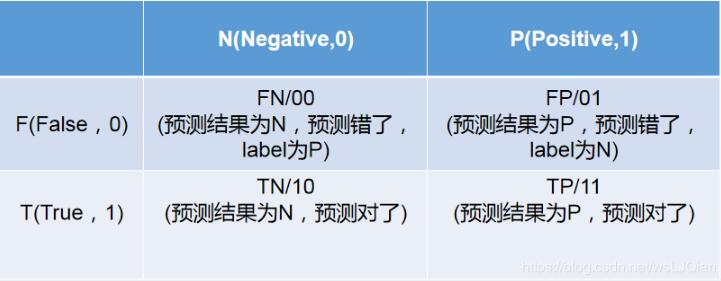
 網公網安備
網公網安備